
Einfaches Entsperren des passwortgeschützten iPhones ohne Datenverlust

Sie haben gerade ein neues iPhone 7 gekauft und einen neuen Passcode dafür eingerichtet. Fünf Tage später können Sie sich nicht mehr an Ihren Passcode erinnern! Was machst du dann? Nun, ich war nicht nur einmal, sondern ein paar Mal in dieser Position. Es kann leicht vergessen werden, da wir uns eine Unmenge von Passwörtern für verschiedene Konten und Apps merken müssen.
Wenn Sie mehr als sechsmal einen falschen Passcode auf Ihrem iPhone eingeben, wird eine Meldung angezeigt, die besagt, dass Ihr iPhone deaktiviert ist. Sie können nach einer Minute versuchen, den richtigen Passcode einzugeben. Wenn Sie jedoch mehr als 10 Mal den falschen Passcode eingeben, zeigt Ihr Telefon die Meldung "iPhone ist gesperrt, Verbindung zu iTunes herstellen" an.
Das kann anfangs ziemlich beängstigend sein. Aber keine Sorge, es ist nicht so schwierig, dieses Problem zu beheben. Falls Sie sich nicht sehr sicher sind, verwenden Sie Ihr deaktiviertes oder passwortgeschütztes iPhone 7 nicht mehr und suchen Sie frühestens Hilfe in einem Apple Store.
Verwandt: So reparieren Sie ein deaktiviertes iPhone
Jetzt haben Sie ein Telefon-Backup dieser wichtigen Dateien erstellt. Dann können Sie Ihr passwortgeschütztes iPhone 7 jetzt sicher entsperren, ohne Daten zu verlieren. Es gibt drei Möglichkeiten, wie Sie vorgehen können. Folgen Sie demjenigen, der für Sie am besten geeignet ist.
Methode 1. Entsperren Sie das passwortgeschützte iPhone 7 ohne Datenverlust (empfohlen)
Methode 2. Entsperren Sie das passwortgeschützte iPhone 7 und löschen Sie alle Daten über iCloud
Methode 3. Entsperren Sie das passwortgeschützte iPhone 7 mit iTunes
Methode 4. Entsperren / Wiederherstellen Ihres deaktivierten iPhones aus dem Wiederherstellungsmodus
Methode 5. Umgehen Sie den Passcode mit Soflo
Sie können Ihr iPhone 7 entsperren, ohne das Risiko einzugehen, Daten mit einem professionellen Programm eines Drittanbieters zu verlieren - iOS System Recovery. Tatsächlich handelt es sich um eine leistungsstarke Software, mit der fast alle Probleme Ihres iPhone / iPad / iPod ohne Datenverlust behoben werden können, einschließlich Systemproblemen wie dem iPhone, das auf dem Apple-Logo hängen bleibt, der iPhone-Screenshot funktioniert nicht, der iPhone-Fehler 27, das iPhone bleibt im Wiederherstellungsmodus hängen usw.
Laden Sie einfach diese kostenlose Software herunter und probieren Sie sie aus, um Ihr iPhone 7 mit der folgenden Anleitung zu entsperren.
Schritt 1. Starten Sie die Software auf Ihrem Computer und verbinden Sie Ihr iPhone mit einem USB-Kabel mit dem PC. Klicken Sie auf der Benutzeroberfläche auf "Weitere Tools" > "iOS-Systemwiederherstellung".
Schritt 2. Danach wird das Problem, das Ihr iPhone hat, möglicherweise von der Software erkannt und sagt wie "Auf Apple-Logo hängengeblieben", "Gesperrtes iPhone", "Wiederherstellungsmodus", "Fehler 27" usw. Klicken Sie einfach auf die Schaltfläche "Start", um fortzufahren.

Schritt 3. Wenn Sie dazu aufgefordert werden, werden Sie aufgefordert, die Informationen Ihres iPhones zu bestätigen. Wenn die Informationen korrekt sind, klicken Sie einfach auf die Schaltfläche "Reparieren", um den Reparaturvorgang zu starten. Wenn nicht, wählen Sie die richtigen Informationen aus und klicken Sie dann auf die Schaltfläche "Reparieren", um mit der Reparatur zu beginnen.
Warten Sie, bis das Programm die neueste iOS-Version für Ihr iPhone heruntergeladen hat, um das iPhone zu reparieren. Dann können Sie Ihr iPhone 7 später verwalten.

1. Melden Sie sich mit Ihrer Apple-ID und Ihrem Passwort auf Ihrem PC bei Ihrem iCloud-Konto an.
2. Klicken Sie auf Alle Geräte und wählen Sie iPhone 7. Klicken Sie dann auf Löschen.
Ihre Daten, einschließlich des Passworts, werden vollständig gelöscht. Später können Sie Ihre Daten aus Backups auf Ihrem PC wiederherstellen.
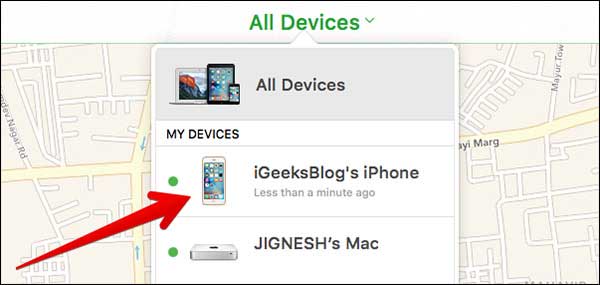
1. Aktualisieren Sie iTunes auf die neueste Version Ihres PCs und verbinden Sie Ihr Telefon mit dem Computer.
2. Sobald iTunes Ihr Gerät erkennt, wird Ihr iPhone automatisch synchronisiert und ein Backup Ihrer Daten erstellt.
3. Stellen Sie Ihr Telefon wieder her. Sie haben verschiedene Backups Ihres Geräts. Wählen Sie die neueste aus.
4. Jetzt können Sie Ihr Telefon normal und ohne Passcode verwenden.

1. Halten Sie die Ein- / Aus-Taste auf Ihrem iPhone 7 gedrückt und tippen Sie auf Ihrem Bildschirm auf die Option Ausschalten.
2. Halten Sie die Home-Taste gedrückt, während Sie Ihr Telefon mit Ihrem PC verbinden.
3. Lassen Sie die Home-Taste los, sobald auf Ihrem Bildschirm "Mit iTunes verbinden" angezeigt wird.
4. Wählen Sie OK, sobald iTunes Ihr Gerät erkannt hat. Wählen Sie aus, ob Sie das Gerät wiederherstellen möchten.

Verwandt: So versetzen Sie das iPhone in den Wiederherstellungsmodus
Während Sie mit diesen Methoden Ihr gesperrtes Telefon erfolgreich reparieren können, finden Sie hier eine weniger bekannte Methode, die sehr einfach zu befolgen ist und Ihr iPhone garantiert entsperrt.
1. Fragen Sie Siri: "Wie spät ist es?". Klicken Sie auf die Zeit, die Siri Ihnen gibt.
2. Fügen Sie eine neue Uhr hinzu. Geben Sie "soflo" ein. Wählen Sie dann alle aus. Es werden einige Optionen angezeigt, darunter "mehr", klicken Sie auf mehr.
3. Teilen Sie das ausgewählte Element per Nachricht. Geben Sie erneut "soflo" in das Feld ein, in dem Sie den Kontakt hinzufügen, an den Sie die Nachricht senden möchten.
4. Klicken Sie noch einmal auf den Text (soflo). Es werden Informationen über den Kontakt angezeigt. Erstellen Sie einen neuen Kontakt.
5. Fügen Sie diesem Kontakt ein Foto hinzu (Klicken Sie auf "Foto auswählen"). Es wird der Bildschirm des Fotoalbums (Galerie) angezeigt.
6. Drücken Sie abschließend die Home-Taste, und Sie befinden sich im Telefon, ohne einen Passcode zu verwenden!
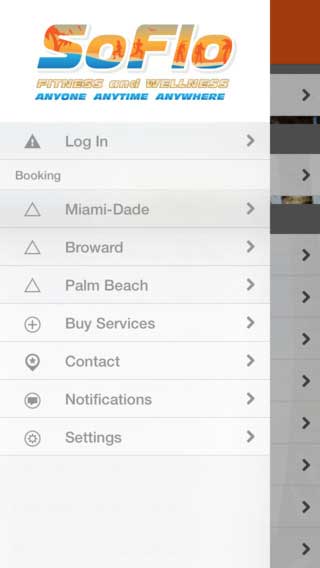
So greifen Sie ohne Passcodes auf iPhone-Daten zu:
Wenn Sie Ihr Telefon selbst reparieren möchten, lesen Sie weiter. Bevor ich Ihnen erkläre, wie Sie Ihr passwortgeschütztes Telefon entsperren können, stellen Sie sicher, dass Sie eine Sicherungskopie Ihrer Daten erstellen (ohne ein Passwort verwenden zu müssen), indem Sie die folgenden Schritte ausführen:
Ich möchte Ihnen empfehlen, die iPhone Data Recovery-Software auszuprobieren, um auf Daten auf Ihrem Telefon zuzugreifen, ohne einen Passcode zu verwenden.
Darüber hinaus können Sie diese Software herunterladen, um gesperrte Daten von Ihrem iPhone wiederherzustellen.
1. Laden Sie die Software auf Ihren Computer herunter. Wählen Sie einfach "Aus iCloud-Backup wiederherstellen" und melden Sie sich bei Ihrem iCloud-Konto an.
2. Scannen Sie Ihr Telefon, iTunes oder iCloud nach allen Daten. Dies kann eine Weile dauern, abhängig von der Gesamtzahl der Daten, die Sie übertragen möchten.
3. Zeigen Sie eine Vorschau der entdeckten Dateien an, wählen Sie sie aus und klicken Sie auf "Wiederherstellen", um sie auf Ihren Computer zu exportieren. Wählen Sie einen Ordner auf Ihrem PC oder Mac aus, um die Daten zu speichern.
Verwandte Artikel:
So stellen Sie Daten vom iPhone mit defektem Bildschirm wieder her
Anleitung zum Wiederherstellen von Kontakten von einem defekten iPhone
So überprüfen Sie, ob das iPhone ohne SIM-Karte entsperrt ist [Bewährte Anleitung]
Wie umgehe ich den LG-Sperrbildschirm ohne Reset? [Gelöst]
Wie entsperre ich ein gestohlenes iPhone ohne Passcode auf 3 Arten?
4 Methoden zum Entfernen der Apple ID vom iPad ohne Passwort (einfach und schnell)
So entsperren Sie den iPod touch ohne Passwort (Gelöst mit 4 Möglichkeiten)